방금 Microsoft Windows로 전환했는지 여부또는 비밀리에 Mac OS X 기능에 약간의 질투심이 많으면 후자가 이전보다 더 나은 기능이 몇 가지 있습니다. Mac OS X 도크는 Windows에없는 것 중 하나입니다. Windows 작업 표시 줄과 비슷하지만 도크가 훨씬 좋아 보입니다. 다행히 타사 응용 프로그램을 사용하여 Dock을 Microsoft 운영 체제에 가져올 수있는 방법이 있습니다. 아쿠아 도크 맥을 복제하는 응용 프로그램 중 하나입니다Windows의 OS X 도킹 기능은 다양한 방법으로 사용자 정의 할 수 있습니다. 이 응용 프로그램은 가벼운 디자인을 자랑하며 Windows XP부터 모든 최신 Windows 버전을 지원합니다.
인터페이스는 기본적입니다. 이 응용 프로그램은 OS X 도크와 똑같지 않지만 밀접하게 일치합니다. Aqua Dock을 시작하면 기본적으로 바탕 화면 하단에 위치하지만 화면의 네면 모두에 위치를 조정할 수 있습니다. 바로 가기를 더 추가하려면 바탕 화면 또는 시작 메뉴에서 도크 자체로 아이콘을 끌어다 놓습니다. 고정 할 수있는 바로 가기 수에는 제한이 없으며 Aqua를 사용하면 Dock 아이콘 사이에 구분 기호를 추가하여 물건을 깔끔하게 유지할 수 있습니다.
구분 기호를 추가하려면 독을 마우스 오른쪽 단추로 클릭하고그런 다음 추가> 구분자를 선택하십시오. 도크를 따라 바로 가기를 드래그 앤 드롭하여 위치를 조정할 수 있습니다. 도크로 할 수있는 또 다른 작은 트릭은 빠르게 크기를 조정하는 것입니다. 그렇게하려면 도크를 마우스 왼쪽 버튼으로 클릭하고 커서를 반대 방향으로 움직입니다. 도크에서 더 멀리 떨어지면 도크가 커지고 그 반대도 마찬가지입니다. 마찬가지로 마우스 오른쪽 버튼을 클릭하면 도크의 위치를 변경할 수 있습니다.
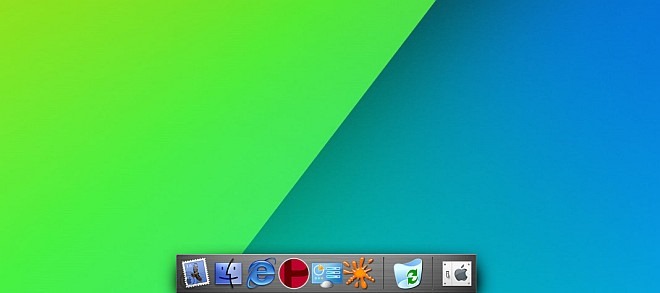
Aqua Dock의 또 다른 놀라운 점은사용자 정의 옵션이 나타납니다. 마우스 오른쪽 버튼을 클릭하면 나타나는 상황에 맞는 메뉴를 통해 환경 설정 창으로 이동하여 도크 모양 변경에서 크기 및 도크 레이블 사용자 정의에 이르기까지 다양한 설정을 조정할 수 있습니다. 예를 들어 모양 탭에서 확대 효과를 토글하고 강도를 제어 할 수 있습니다. 또한 독 테마를 변경하고 투명도를 조정할 수 있습니다.
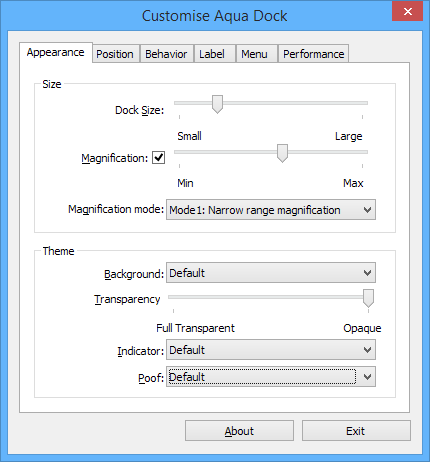
추가 인터페이스 관련 매개 변수가 있습니다위치, 동작, 레이블 및 메뉴 탭에서 변경할 수 있습니다. 기본적으로 응용 프로그램은 오래된 컴퓨터에서도 훌륭하게 실행되지만 속도가 느려지면 성능 탭에서 항상 저품질 모드로 전환 할 수 있습니다.
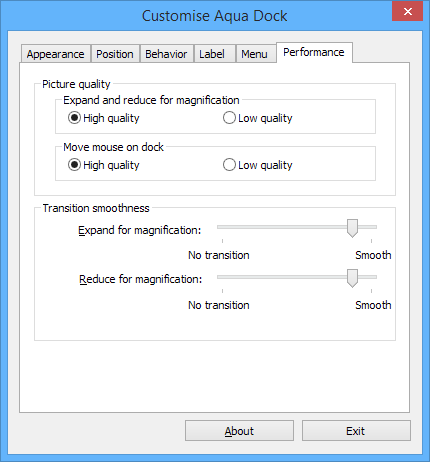
전반적으로 Aqua Dock은 Mac OS X의 가장 큰 기능 중 하나를 Windows에 제공하는 풍부한 기능의 응용 프로그램입니다.
아쿠아 독 다운로드













코멘트